Pridėkite paketinį failą (*.bat) į naują failų naršyklės meniu
Šiame straipsnyje pamatysime, kaip gauti naudingą kontekstinio meniu elementą, kad būtų galima sukurti naują -> paketinį failą. Sutaupysite laiko, jei retkarčiais turėsite juos sukurti. Vienu paspaudimu akimirksniu gausite naują failą su BAT plėtiniu.
Skelbimas
Paprastai, norėdami sukurti naują paketinį failą, galite sukurti naują tekstinį failą ir kiekvieną kartą pervardyti jo plėtinį į .bat arba .cmd, arba galite naudoti Notepad. Naudojant Notepad, galima įrašyti įvestą tekstą kaip paketinį failą, pasirinkus meniu punktą Failas – Išsaugoti ir įvedus failo pavadinimą su plėtiniu bat plėtiniu kabutėse. Būtina pridėti kabutes, kad išsaugotumėte ją tinkamu plėtiniu.
Vietoj to, meniu elementas Naujas -> Paketinis failas yra naudingesnis. Kad jis veiktų, taikykite šį paprastą registro patobulinimą.
- Atidarykite registro rengyklę.
- Eikite į šį registro raktą:
HKEY_CLASSES_ROOT\.bat
Patarimas: galite vienu spustelėjimu pasiekite bet kurį norimą registro raktą.
- Čia sukurkite naują dalinį raktą pavadinimu „ShellNew“. Tu gausi
HKEY_CLASSES_ROOT\.bat\ShellNew

- Dalyje „ShellNew“ sukurkite naują eilutės reikšmę pavadinimu NullFile. Nenustatykite jo vertės duomenų, palikite tuščią. Ši reikšmė rodo, kad „Windows“ turėtų sukurti tuščią failą be jokio turinio.

- Vėlgi, po „ShellNew“ daliniu raktu sukurkite naują eilutę pavadinimu Daikto pavadinimas. Nustatykite jo reikšmę į šią eilutę:
@%SystemRoot%\System32\acppage.dll,-6002
Jūs gausite šiuos dalykus:
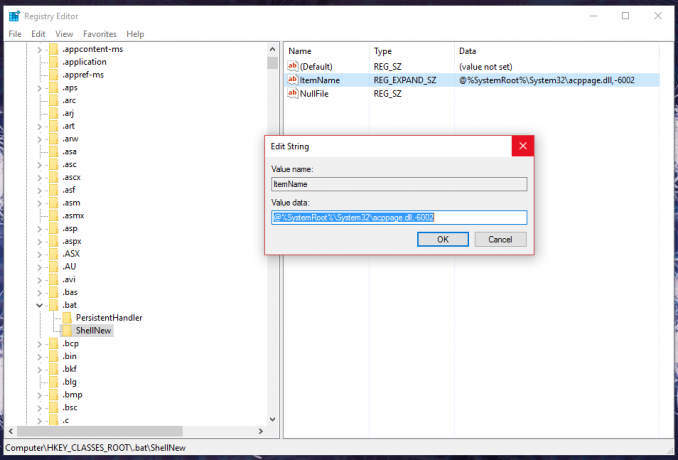
Dabar atidarykite bet kurio aplanko kontekstinį meniu. Galite tiesiog dešiniuoju pelės mygtuku spustelėti tuščią vietą darbalaukyje. Kontekstiniame meniu „Naujas“ bus naujas elementas:
Kai jį spustelėsite, bus sukurtas naujas tuščias *.bat failas:
Kitą kartą, kai reikės sukurti paketinį failą, galite naudoti šį kontekstinio meniu elementą, kad sutaupytumėte laiko. Tą pačią gudrybę galite naudoti norėdami sukurti .cmd failą.
Tą patį galima padaryti naudojant Winaero Tweaker. Eikite į kontekstinį meniu -> „Naujas“ meniu „File Explorer“: Naudokite šią parinktį, kad išvengtumėte registro redagavimo.
Naudokite šią parinktį, kad išvengtumėte registro redagavimo.
Be to, sukūriau paruoštus naudoti registro failus, kad galėtumėte išvengti rankinio registro redagavimo. Taip pat įtrauktas anuliavimo failas.
Atsisiųsti registro failus
Viskas. Šios gudrybės veikia „Windows 7“, „Windows 8“ ir „Windows 10“. Jis taip pat turėtų veikti senesnėse „Windows“ versijose.
